|
Para criar uma pasta personalizada no Outlook, siga as instruções fornecidas abaixo:
 Abra o Outlook; Abra o Outlook;
 Clique com o botão direito em cima da conta em que deseja criar a pasta personalizada e vá em “Nova pasta”.
Na imagem abaixo, iremos criar uma pasta principal, como as padrões geradas pelo servidor, caso queira criar uma subpasta, clique com o botão direito em cima da pasta pai – que receberá a subpasta; Clique com o botão direito em cima da conta em que deseja criar a pasta personalizada e vá em “Nova pasta”.
Na imagem abaixo, iremos criar uma pasta principal, como as padrões geradas pelo servidor, caso queira criar uma subpasta, clique com o botão direito em cima da pasta pai – que receberá a subpasta;
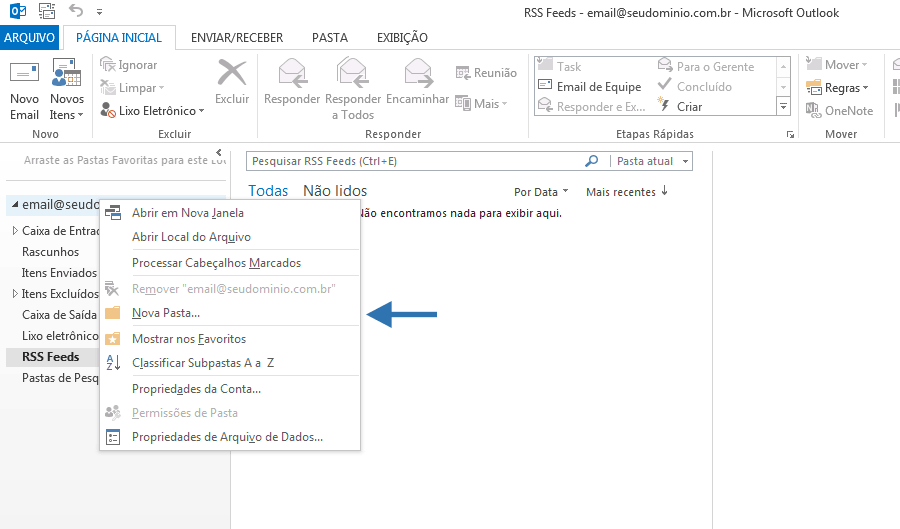
 Feito isso, dê “Enter” em seu teclado para que a pasta possa ser criada. Feito isso, dê “Enter” em seu teclado para que a pasta possa ser criada.
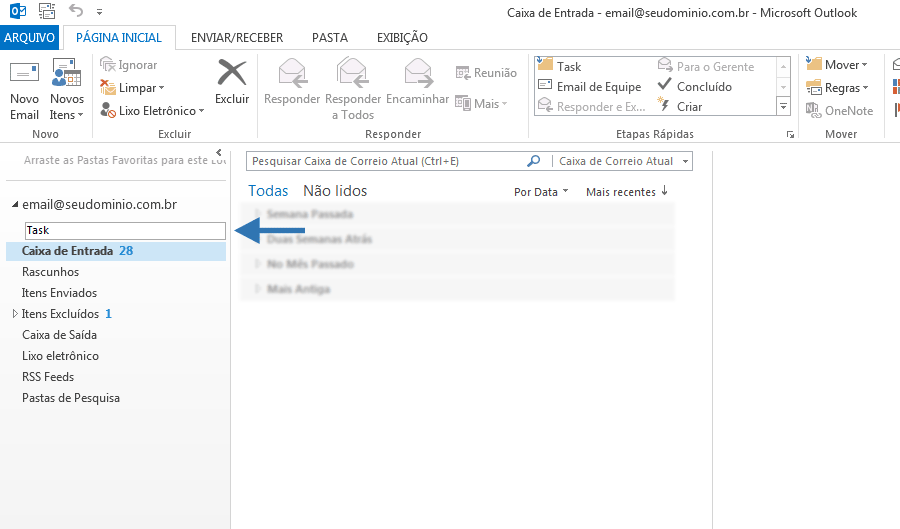
Considerações importantes:
Caso a conta de e-mail tenha sido configurada como POP3, a pasta personalizada será salva apenas em sua máquina, não salvando as modificações no servidor da Task. Esta configuração é responsável por baixar o conteúdo dos e-mails recebidos, fazendo com que apenas o conteúdo existente em sua caixa de entrada junto à Task seja baixado, não enxergando as demais pastas ou escrevendo quaisquer modificações.
|